Comprendre les autorisations push
Les utilisateurs doivent accorder à votre site web l’autorisation de leur envoyer des notifications push. Il n’est pas possible de recevoir des notifications push sans accorder explicitement l’autorisation au site en utilisant l’invite d’autorisation au niveau du système.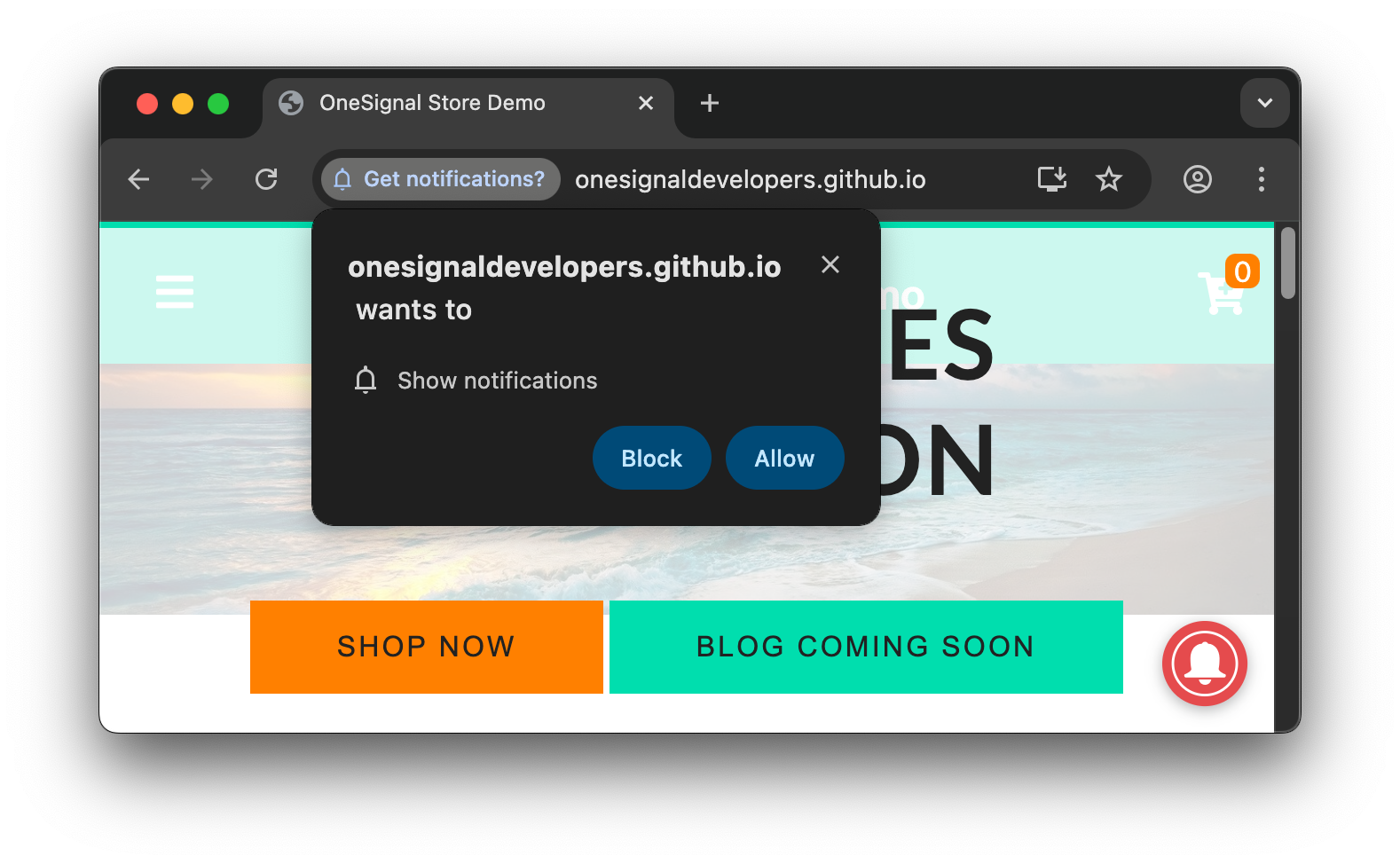
Exemple de l'invite d'autorisation au niveau du système requise par Chrome sur laquelle vous devez cliquer sur 'Autoriser' pour recevoir des notifications push pour ce site.
- Par défaut : l’autorisation n’a été ni accordée ni refusée.
- Accordée : vous avez autorisé le site web à vous envoyer des notifications.
- Refusée : vous avez bloqué le site web pour vous envoyer des notifications. Il peut s’agir d’un blocage temporaire si vous avez cliqué sur le x pour fermer l’invite de manière répétée ou d’un blocage permanent si vous avez cliqué sur Bloquer ou désactivé l’autorisation dans les paramètres du navigateur.
Comment se désabonner des notifications web
Vous pouvez vous désabonner des notifications web push de trois manières :Se désabonner dans les paramètres du navigateur
Vous pouvez gérer ou supprimer les autorisations de notification directement dans les paramètres du navigateur. Voici les URL d’accès rapide et la documentation officielle pour en savoir plus :- Chrome :
chrome://settings/content/notifications(En savoir plus sur la documentation Chrome) - Edge :
edge://settings/content/notifications(En savoir plus sur la documentation Microsoft) - Firefox :
about:preferences#privacyfaites défiler jusqu’à Autorisations > Notifications > Paramètres (En savoir plus sur la documentation Mozilla) - Safari : Réglages > Sites web > Notifications (En savoir plus sur la documentation Safari)
Se désabonner depuis le site web
Réinitialiser l’autorisation La plupart des navigateurs ont une icône de “cadenas” ou de “paramètres” à côté de l’URL. En cliquant dessus, vous verrez les autorisations spécifiques au site où les utilisateurs peuvent désactiver les notifications push.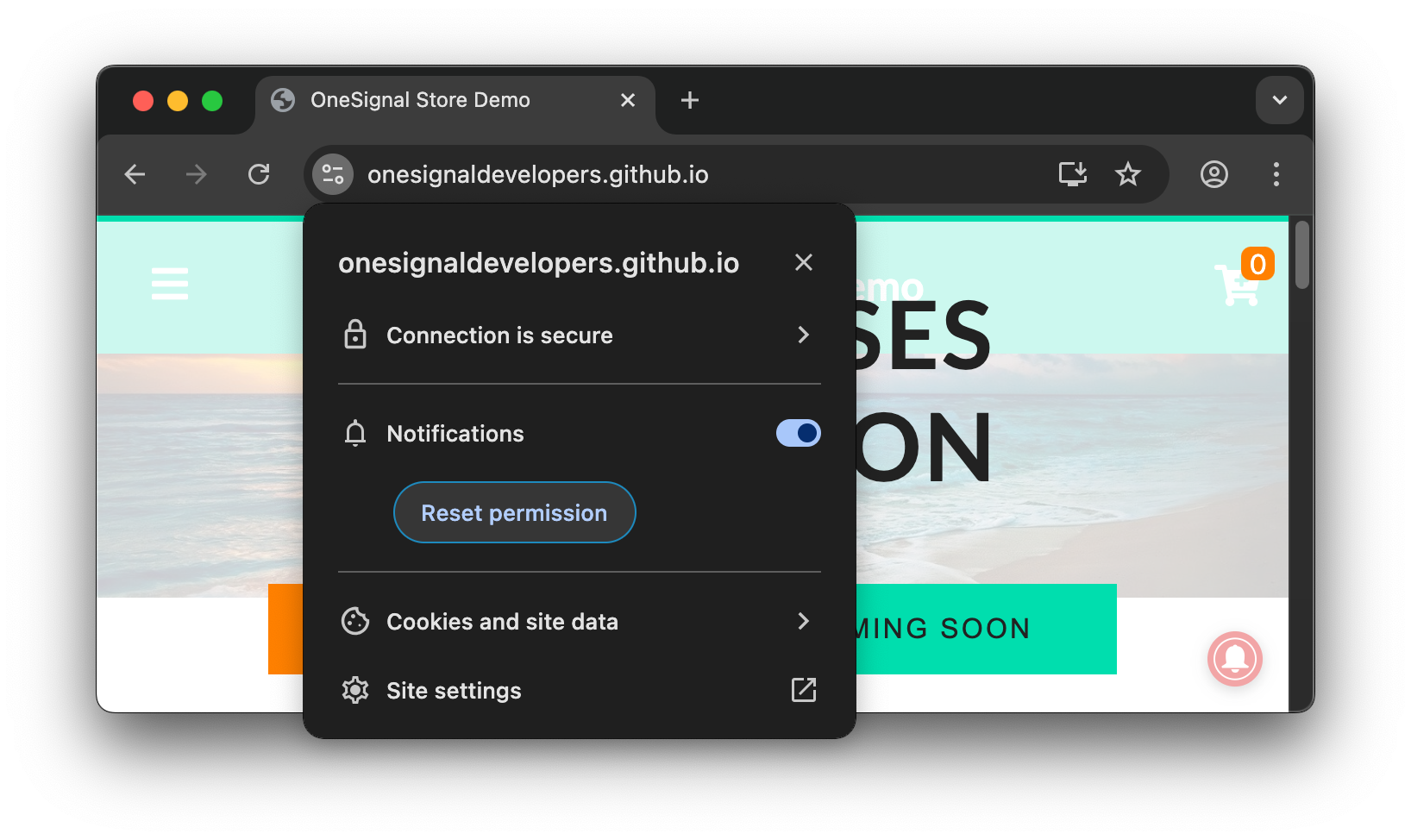
L'exemple montre le navigateur Chrome où vous pouvez désactiver complètement les autorisations push pour le site ou réinitialiser les autorisations, ce qui permettra au site de vous inviter à nouveau.
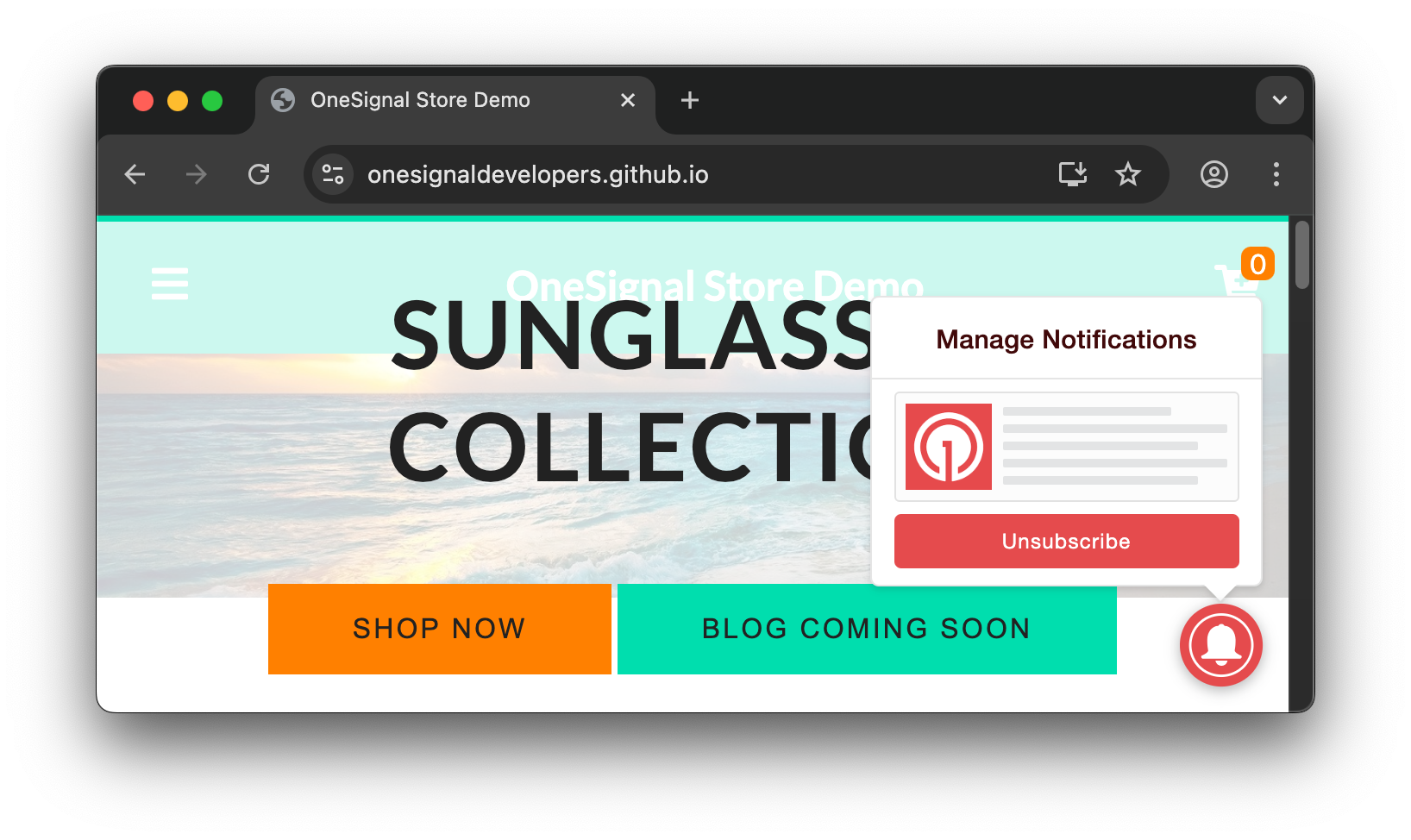
L'exemple montre l'invite cloche OneSignal.
Supprimer les données du navigateur, effacer les cookies et les données du site
Si vous supprimez l’historique et/ou supprimez vos cookies et données du site, cela empêchera temporairement l’affichage des notifications. Cependant, si vous ne supprimez pas les autorisations push du site, vous pouvez être automatiquement réabonné et recommencer à recevoir des notifications lors de votre retour sur le site.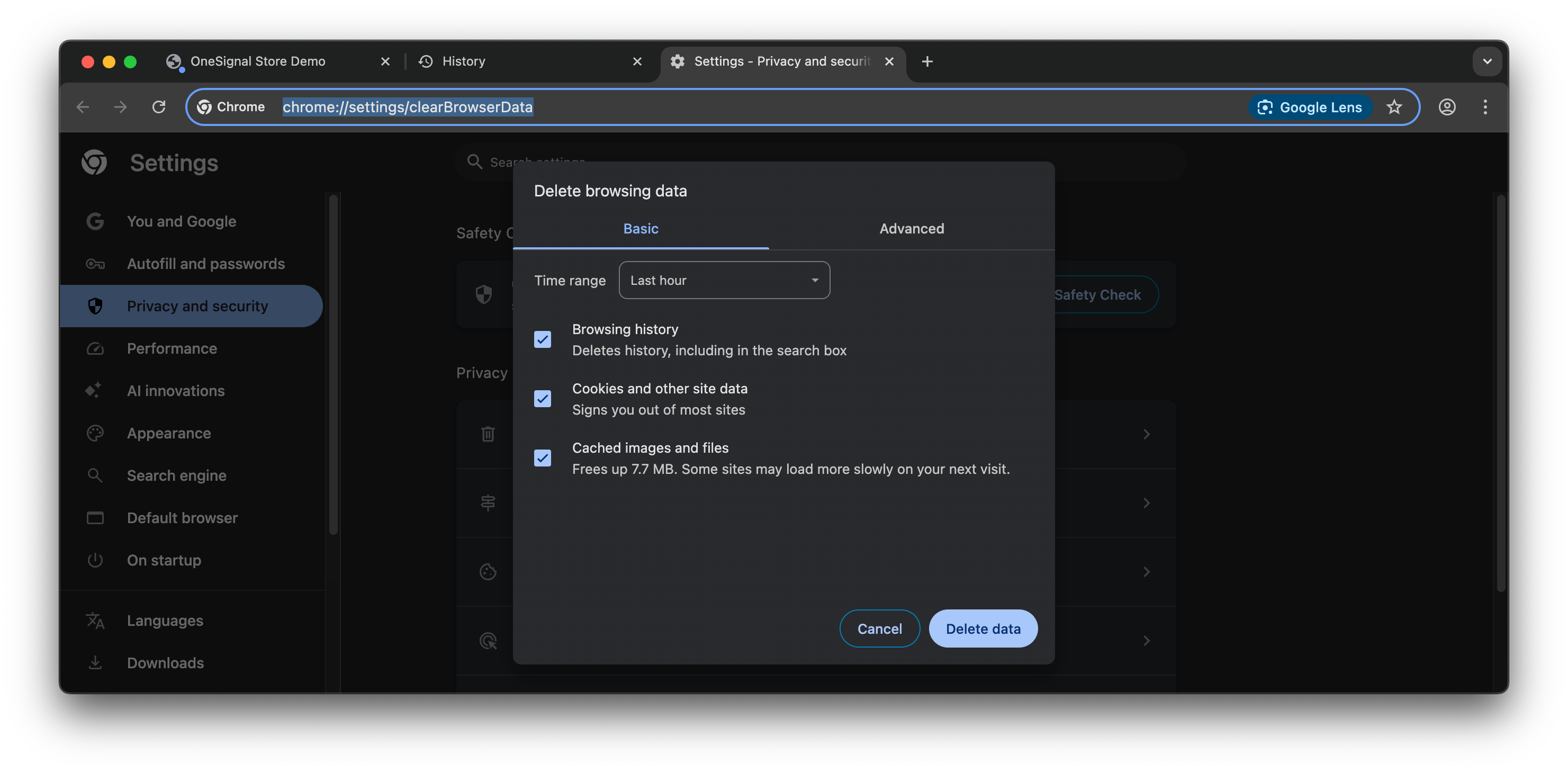
L'exemple montre l'effacement de l'historique du navigateur et des données du site.
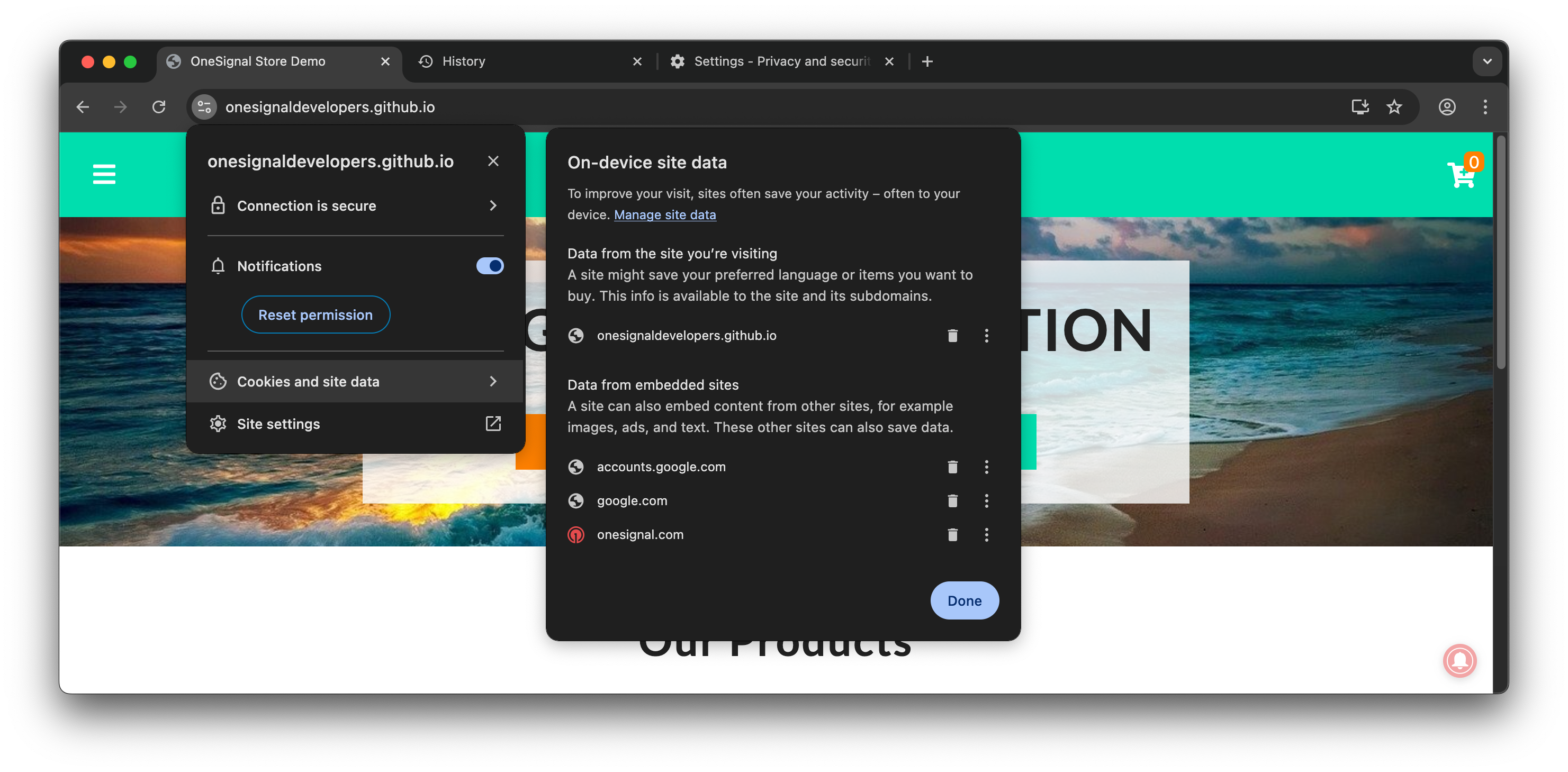
L'exemple montre l'effacement des données du site.
Comment tester vos invites d’autorisation
Ces étapes expliquent comment tester votre invite et votre flux d’abonnement comme un visiteur pour la première fois.Visitez votre site avec le SDK OneSignal configuré.
Réinitialisez les autorisations push
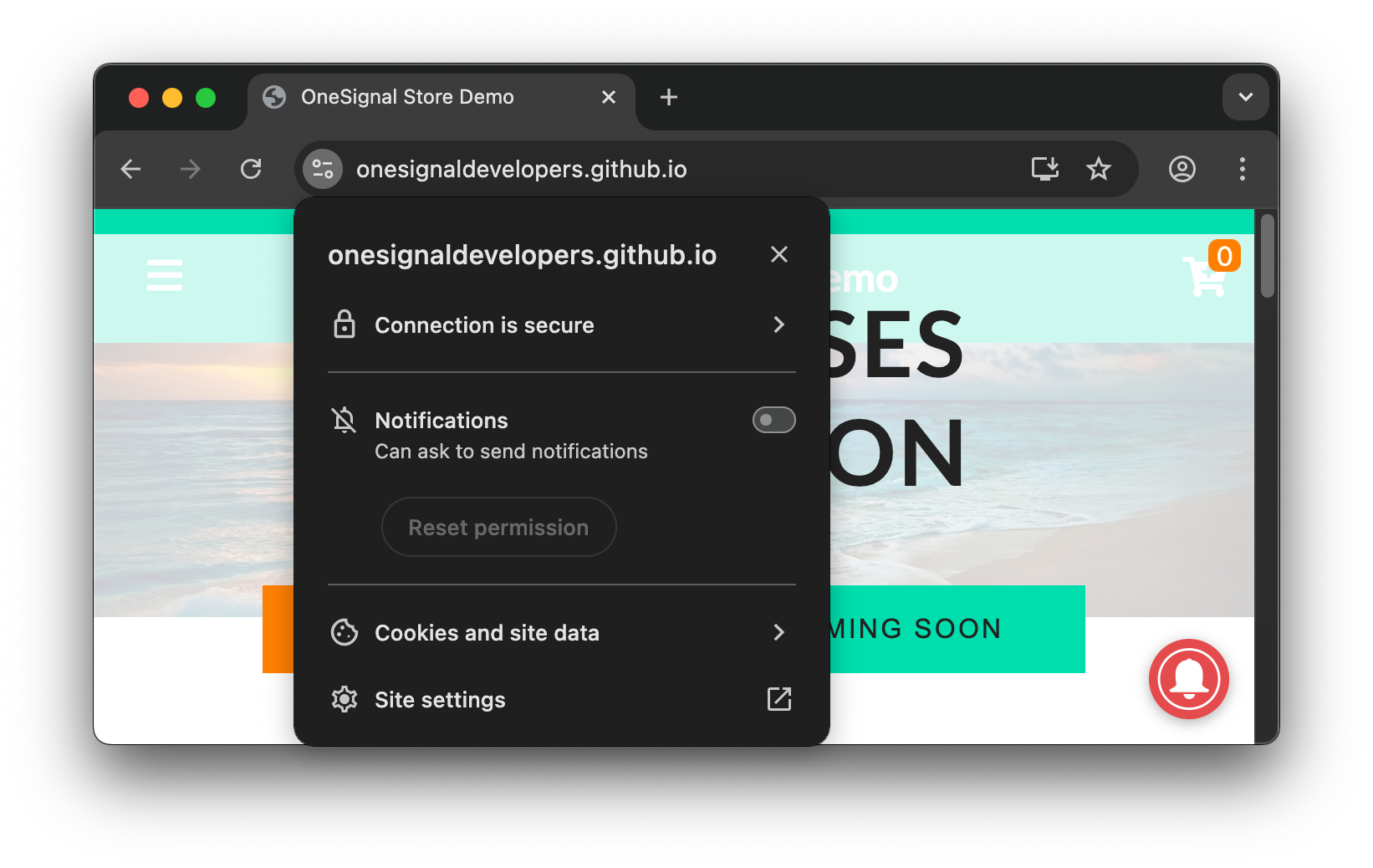
Menu des paramètres de site Chrome > Réinitialisation des autorisations pour les notifications.
Supprimez les données du site.
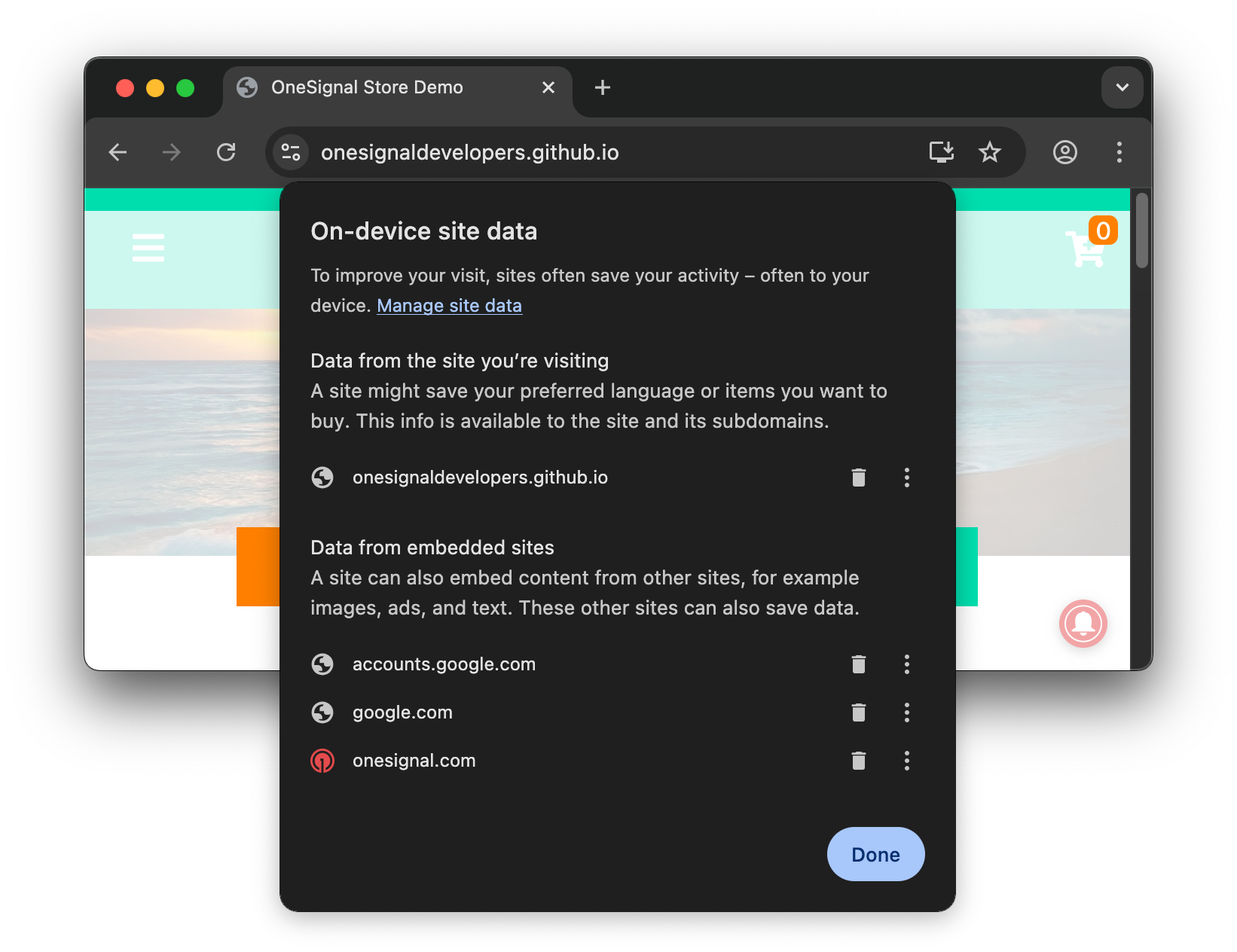
Écran des données du site sur l'appareil de Chrome.
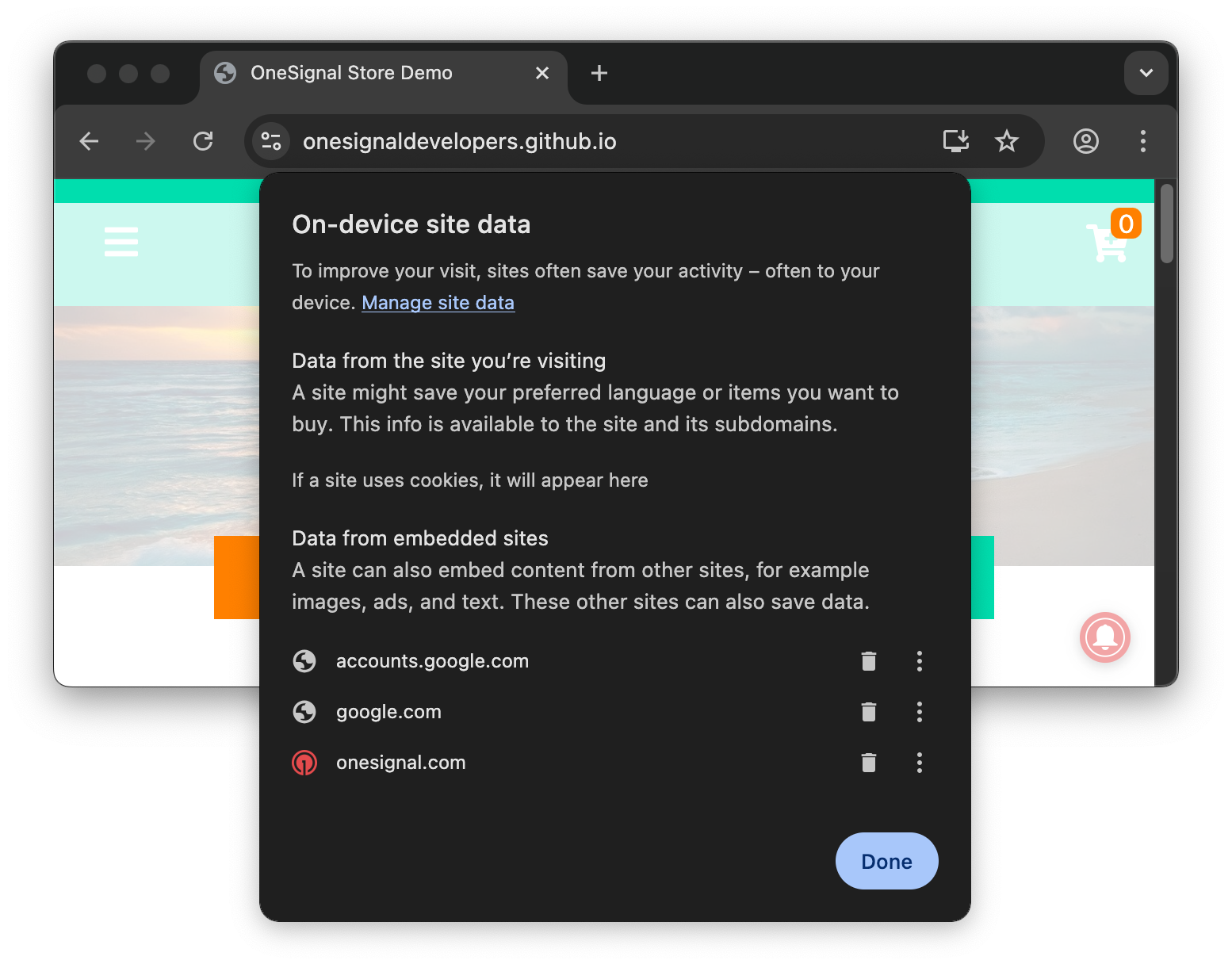
L'exemple montre l'effacement des cookies de votre site.
Ouvrez vos outils de développement.
Suivez les étapes nécessaires pour demander l'autorisation pour les notifications push et sur l'invite d'autorisation au niveau du système requise, sélectionnez "Autoriser".
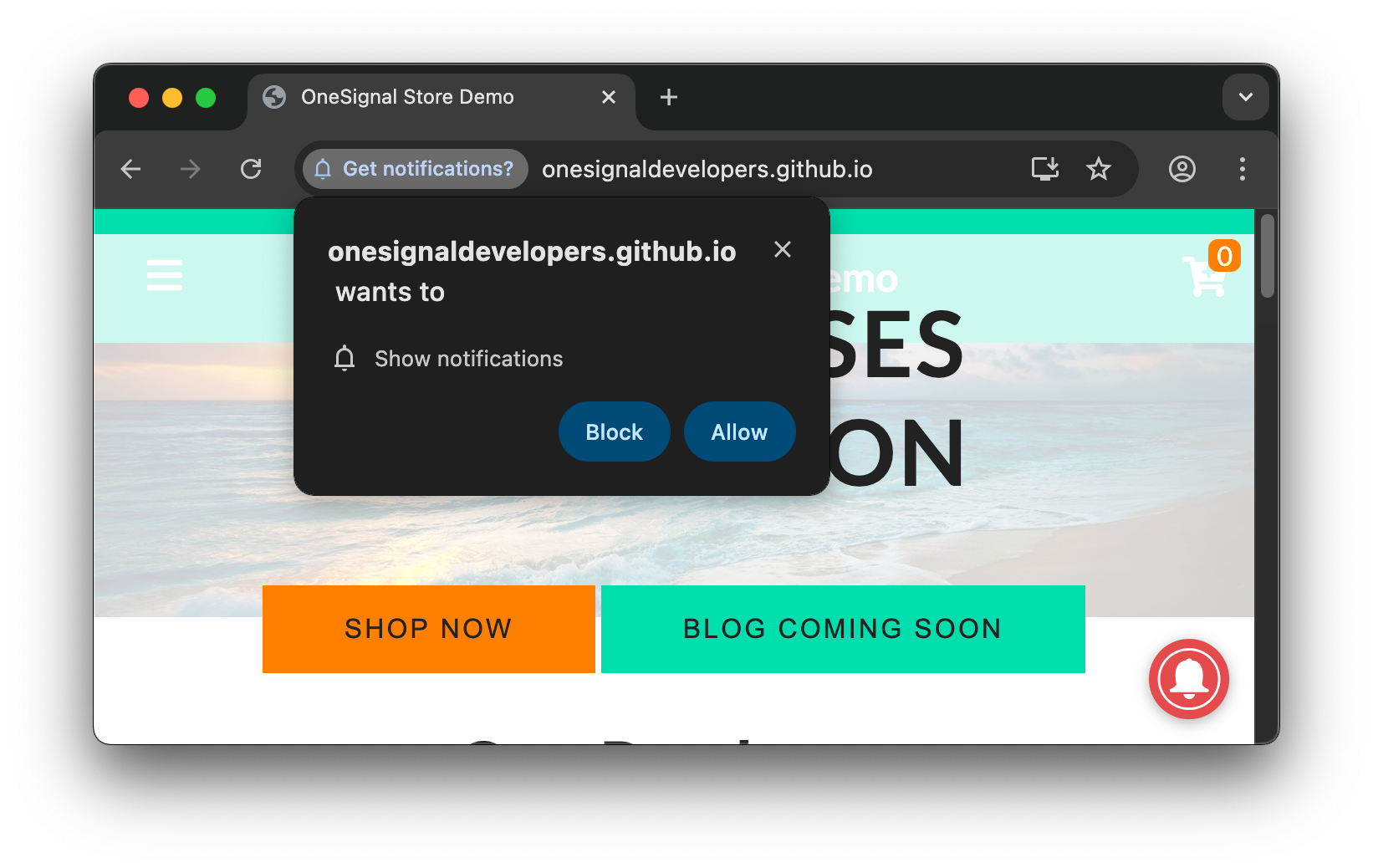
L'exemple montre l'invite au niveau du système requise par Chrome.
Vérifiez la console pour toute erreur.
Obtenez l'ID d'abonnement
OneSignal.User.PushSubscription.id- Cela affichera votre ID d’abonnement OneSignal. Copiez-collez ceci dans votre tableau de bord OneSignal Audience > onglet Abonnements.
- Si un ID d’abonnement n’a pas été enregistré dans la console, alors vous n’êtes pas abonné avec succès. Veuillez consulter Dépannage du SDK Web pour plus de détails.
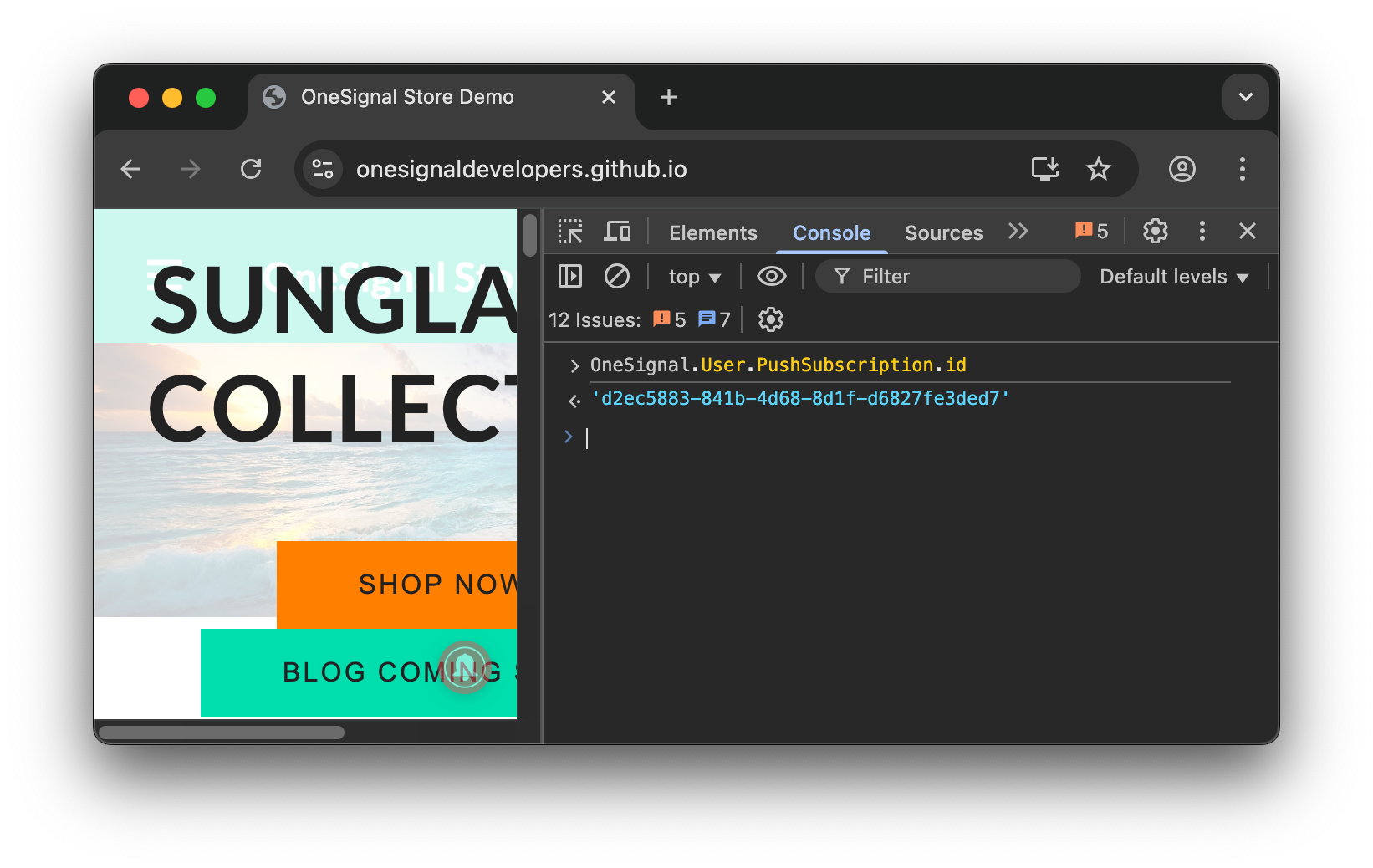
Obtention de l'ID d'abonnement push à l'aide de la console.
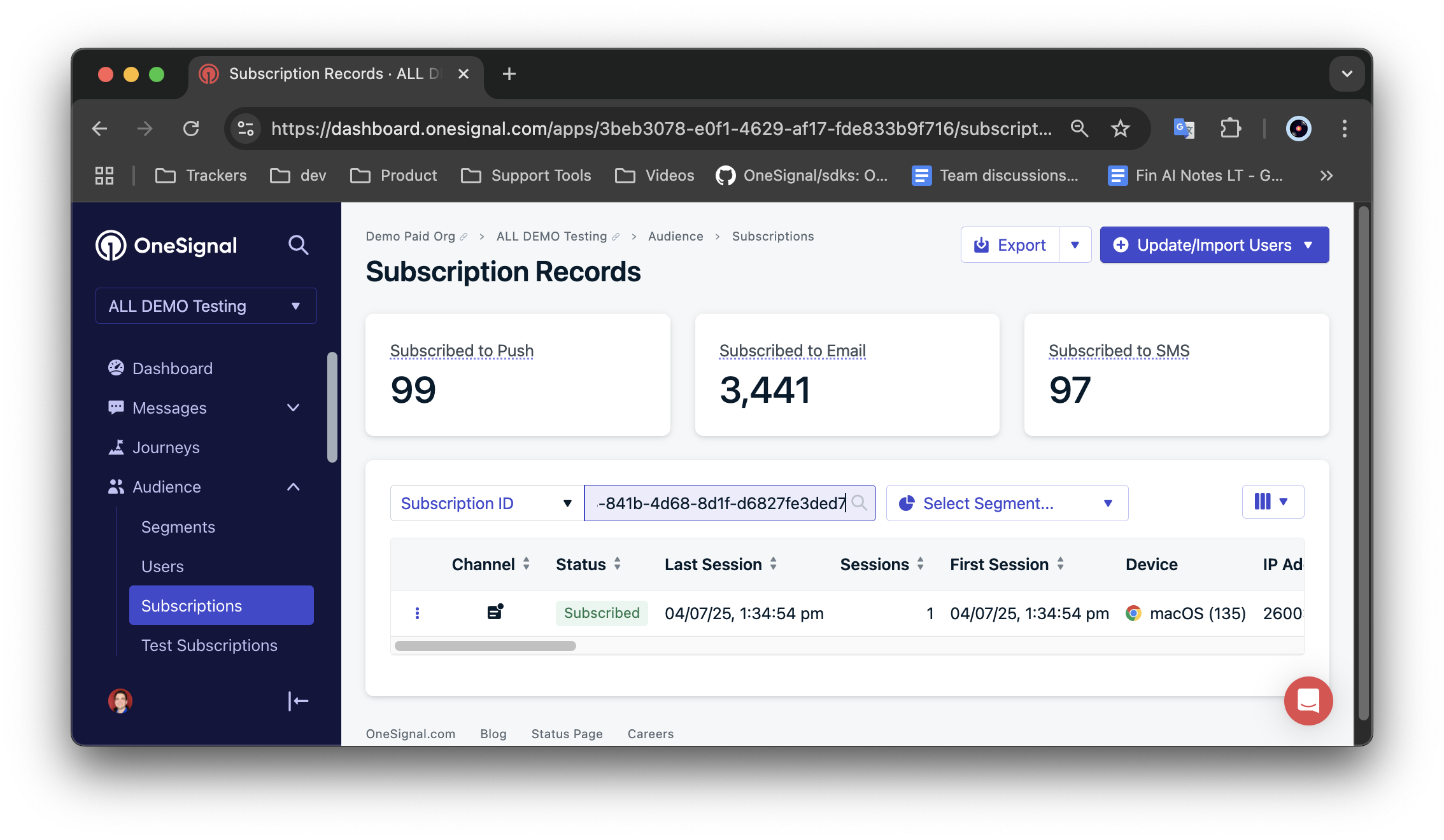
Affichage de l'ID d'abonnement dans la page Abonnements du tableau de bord OneSignal.
À côté de l'abonnement, sélectionnez le bouton d'options à 3 points et "Ajouter aux abonnements de test". Nommez et datez ensuite l'utilisateur de test pour qu'il soit reconnaissable.
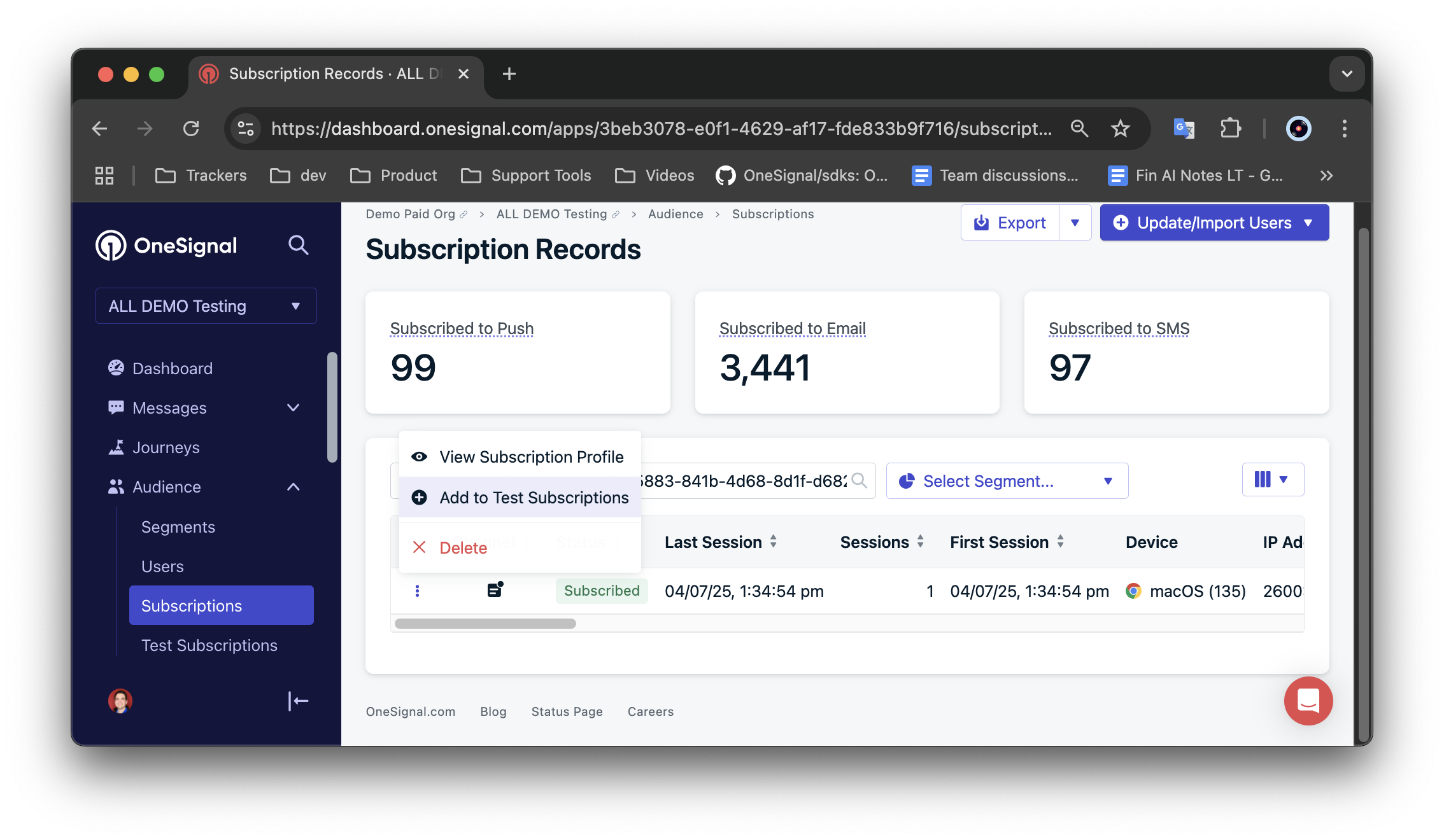
Ajoutez votre abonnement en tant qu'abonnement de test.
Accédez à Messages > Push > Nouveau message > Nouveau Push et sur le formulaire de création de Push, ajoutez un message.
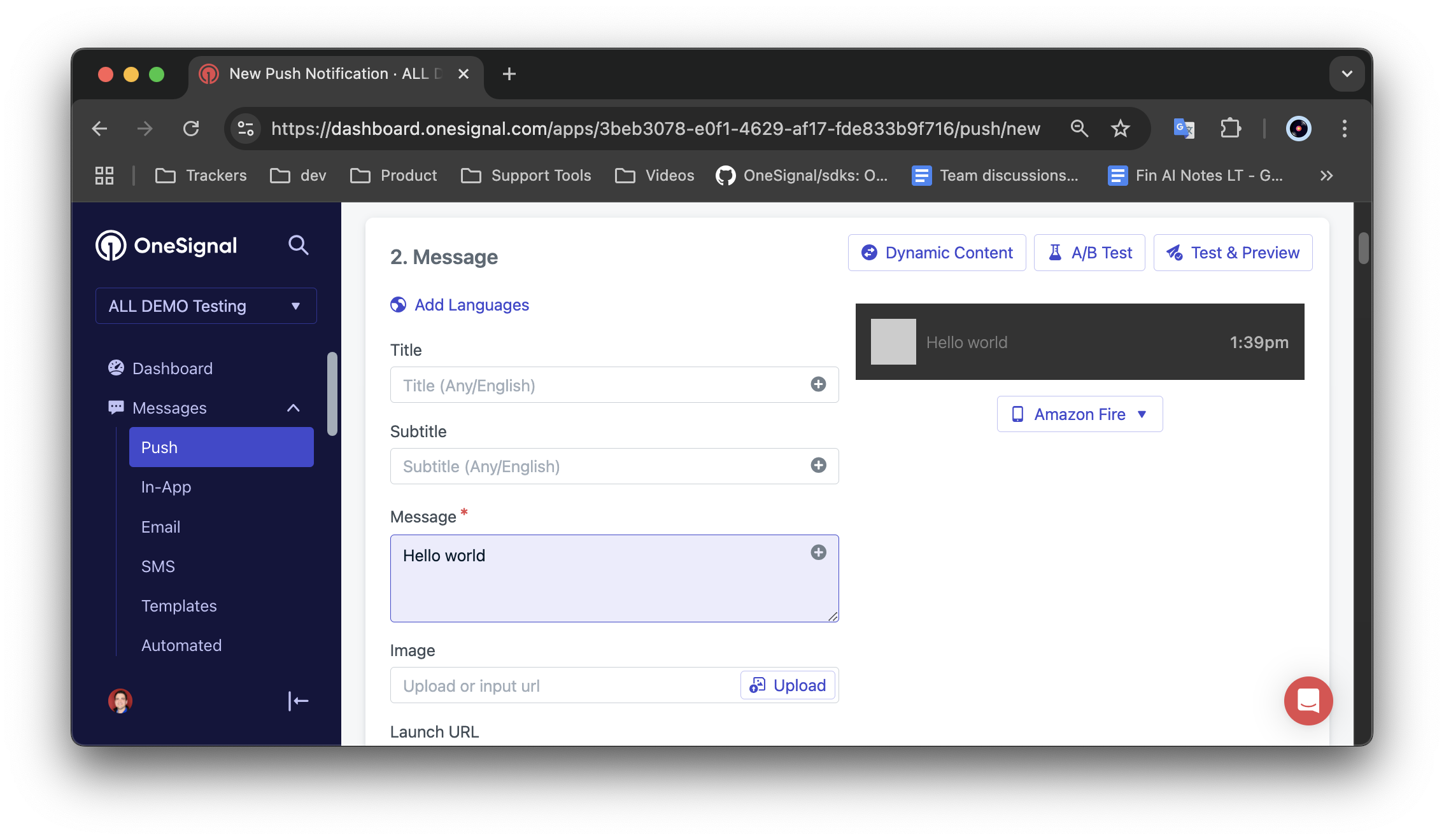
Créez un nouveau push à envoyer à votre abonnement de test.
Sélectionnez "Tester et prévisualiser", trouvez et cochez votre abonnement de test, puis cliquez sur "Envoyer un push de test".
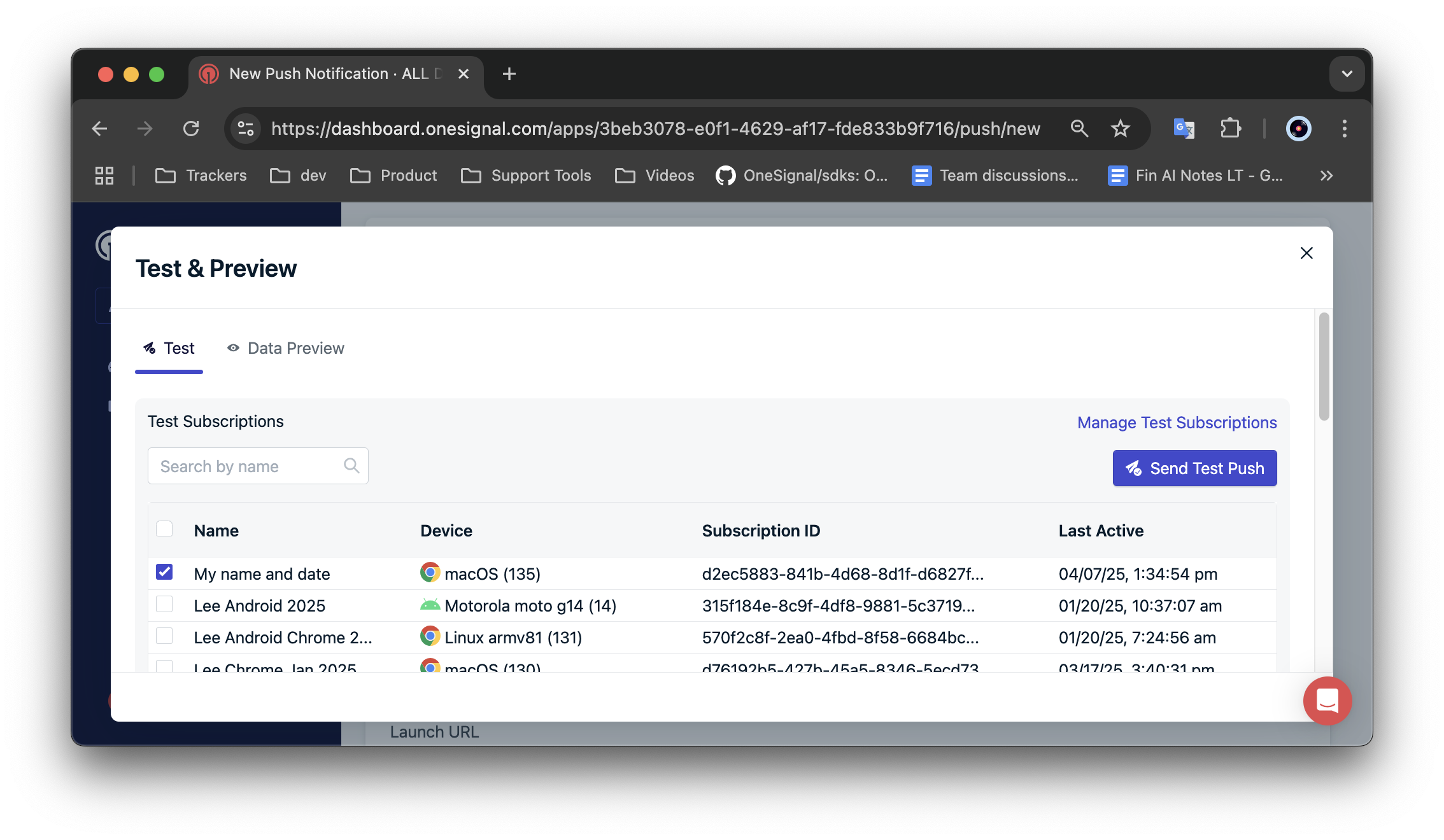
Envoyez-vous un push de test.
Vous devriez recevoir le push que vous avez testé.
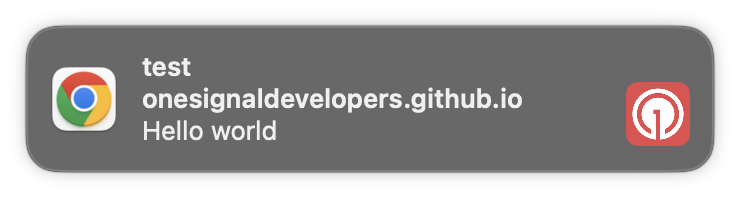
Push de test reçu.
- Configuration des notifications web push - étapes de configuration web supplémentaires pour les non-développeurs.
- Configuration du SDK Web - étapes de configuration du SDK Web pour les développeurs.
- Dépannage du SDK Web - dépannage si vous voyez des erreurs dans la console ou n’obtenez pas d’ID d’abonnement.
- Web push : Notifications non affichées - dépannage des notifications qui ne s’affichent pas sur votre appareil.
Recevoir des notifications lorsque le navigateur est fermé
Les navigateurs se comportent différemment selon les plateformes. Veuillez consulter le tableau ci-dessous pour la prise en charge de la réception des notifications même lorsque le navigateur est fermé.| Nom du navigateur | Android | Windows | macOS |
|---|---|---|---|
| Chrome / Chromium | Oui | Oui | Non |
| Firefox | Oui | Oui | Non |
| Safari | N/A | N/A | Oui |
| Opera | Oui | Oui | Non |
| Edge | Oui | Oui | Non |